执行流程的三种方式
在花漾中,一个基于浏览器的 RPA 流程定义共有三种执行方式,分别是:
- 客户端发起
- 浏览器发起
- 第三方系统发起
以下分别展开介绍。
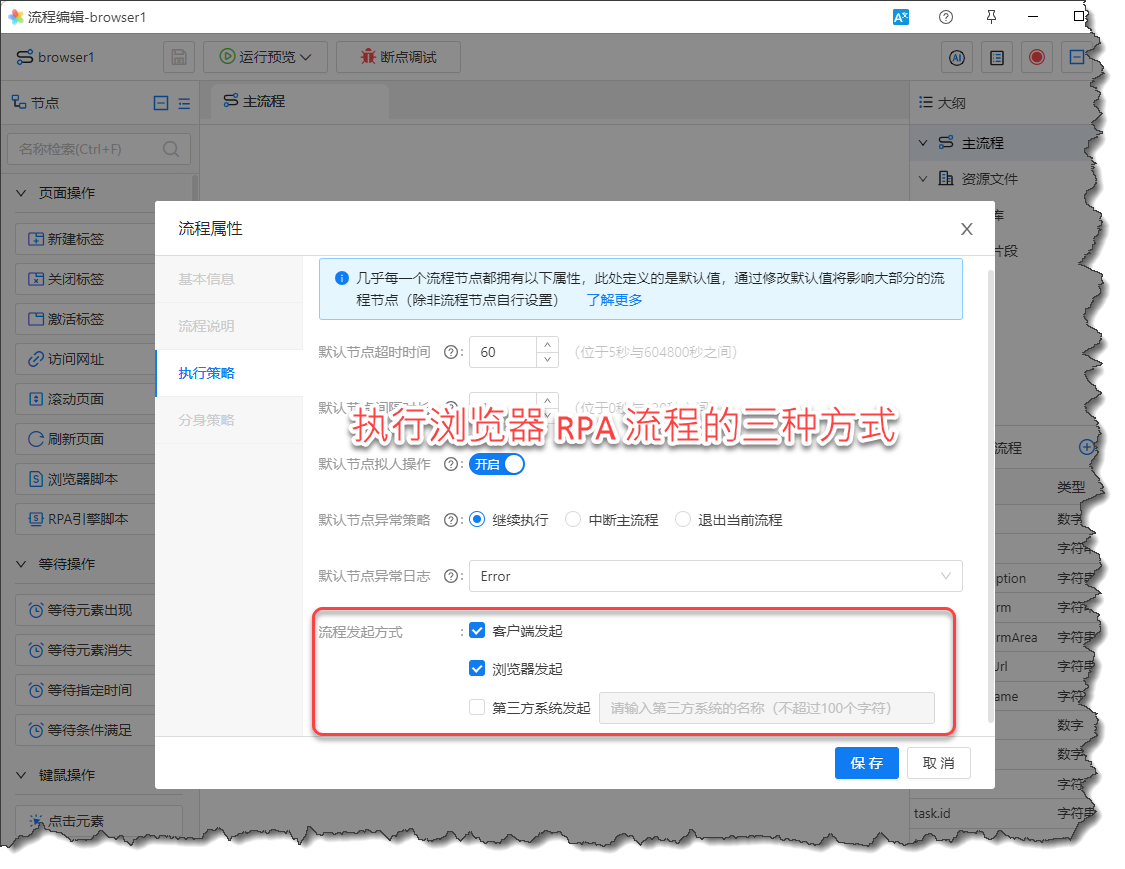
《执行 RPA 浏览器流程的三种方式》
1、在花漾客户端中执行流程
在花漾客户端中直接执行某个流程定义是最简单、最容易理解的方式,如下图所示:
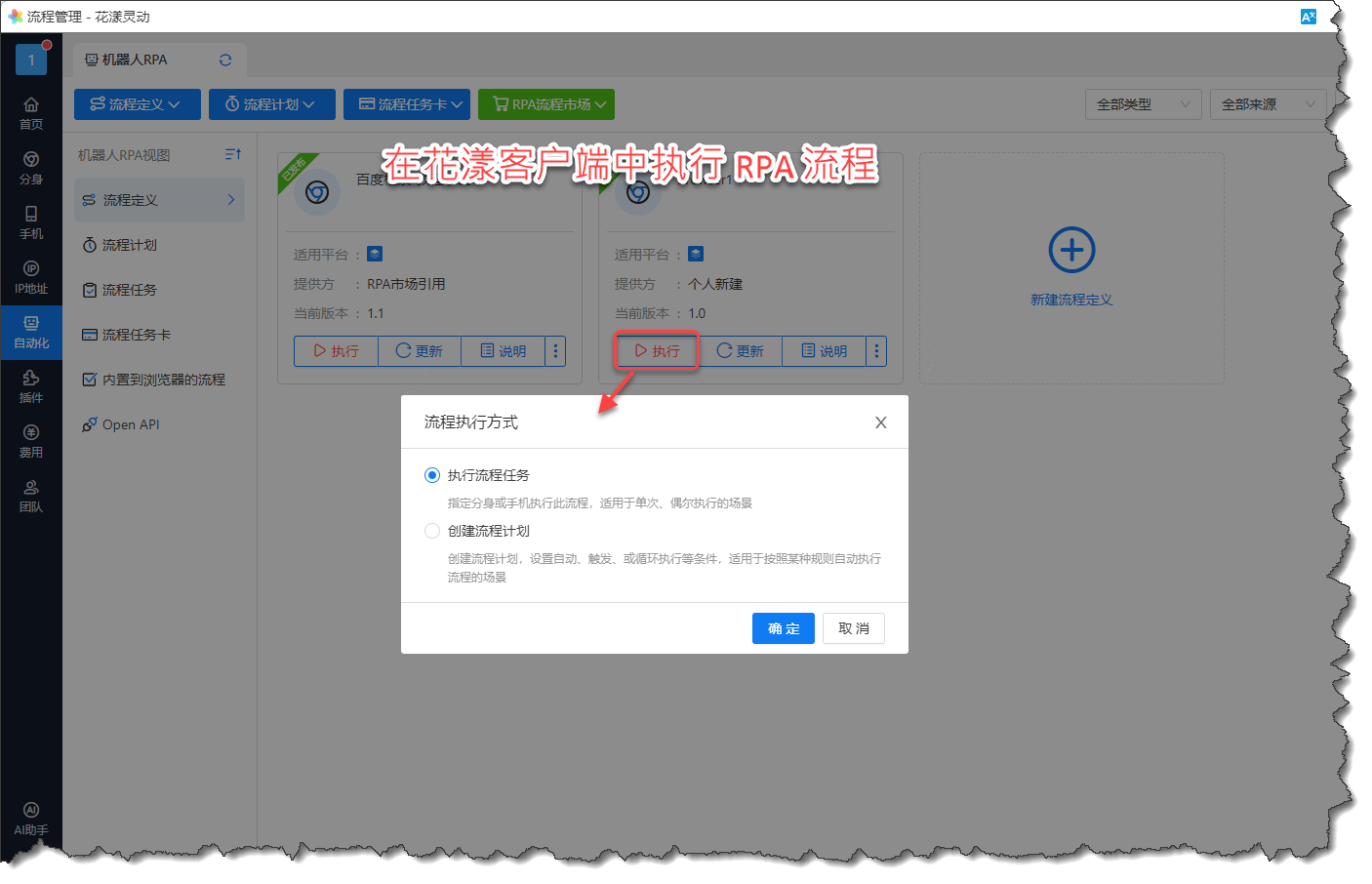
《在花漾客户端中执行流程》
这里需要向您指出的是,在花漾客户端中执行 RPA 流程又分两种方式:
- 执行流程任务:指定流程定义和浏览器分身后直接执行,适用于希望单次执行某个 RPA 流程任务的场景
- 创建流程计划:您可以创建一个流程设计,设置其自动执行、触发执行、或循环执行等各种条件,当条件满足后则开始执行,适用于按照某种条件当条件满足时则执行 RPA 流程的场景
以上两种使用方式各有不同,但无论哪种方式,流程一旦执行就会生成一笔 流程任务,并通过 流程任务 查看流程的执行情况。
2、在浏览器中执行流程
我们可以将某些 RPA 流程定义内置到浏览器中,当打开花漾浏览器后,可通过点击右上角的插件 “花漾 RPA” 图标,执行某个具体的流程定义,如下图所示:
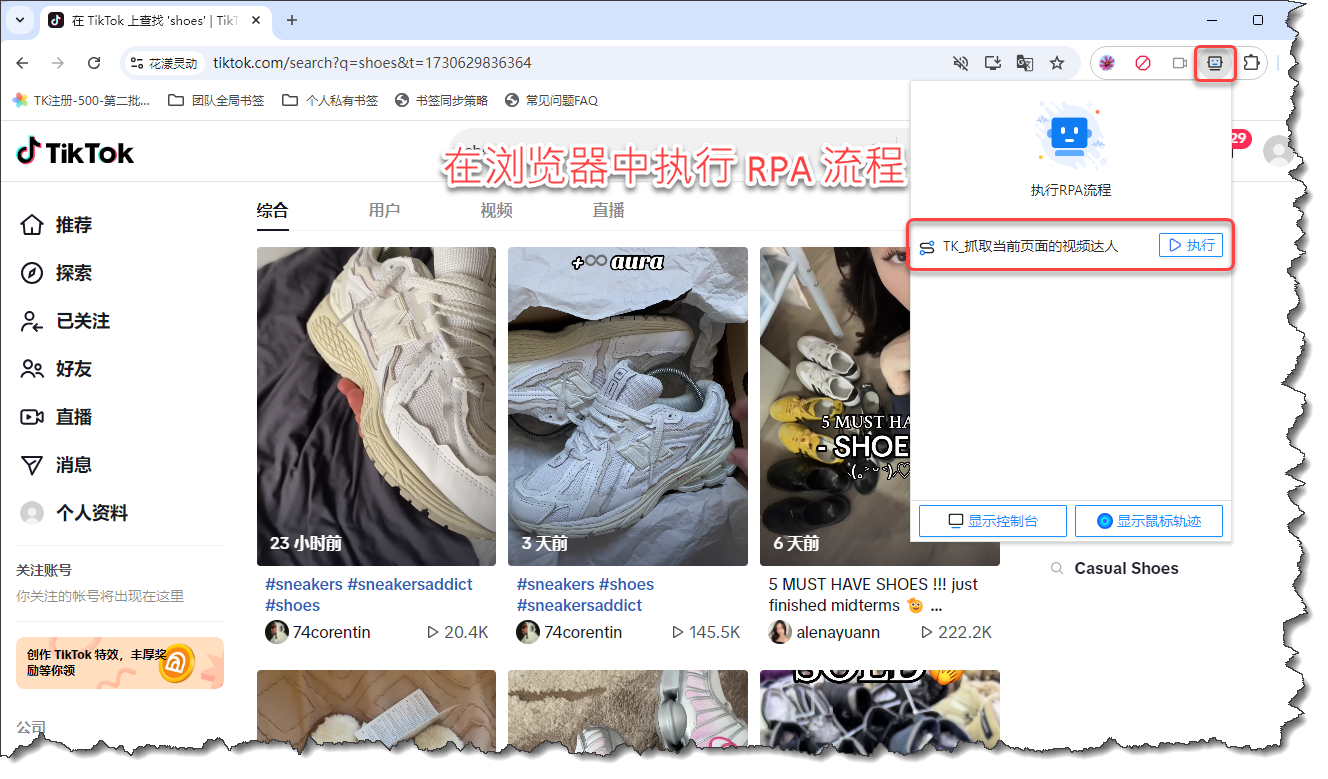
《在浏览器中执行流程》
由此带来的一个问题是:哪些流程可以内置到浏览器中?有两种方法:
方法一:在“自动化-->内置到浏览器的流程”中加入您希望内置到浏览器中的流程定义:
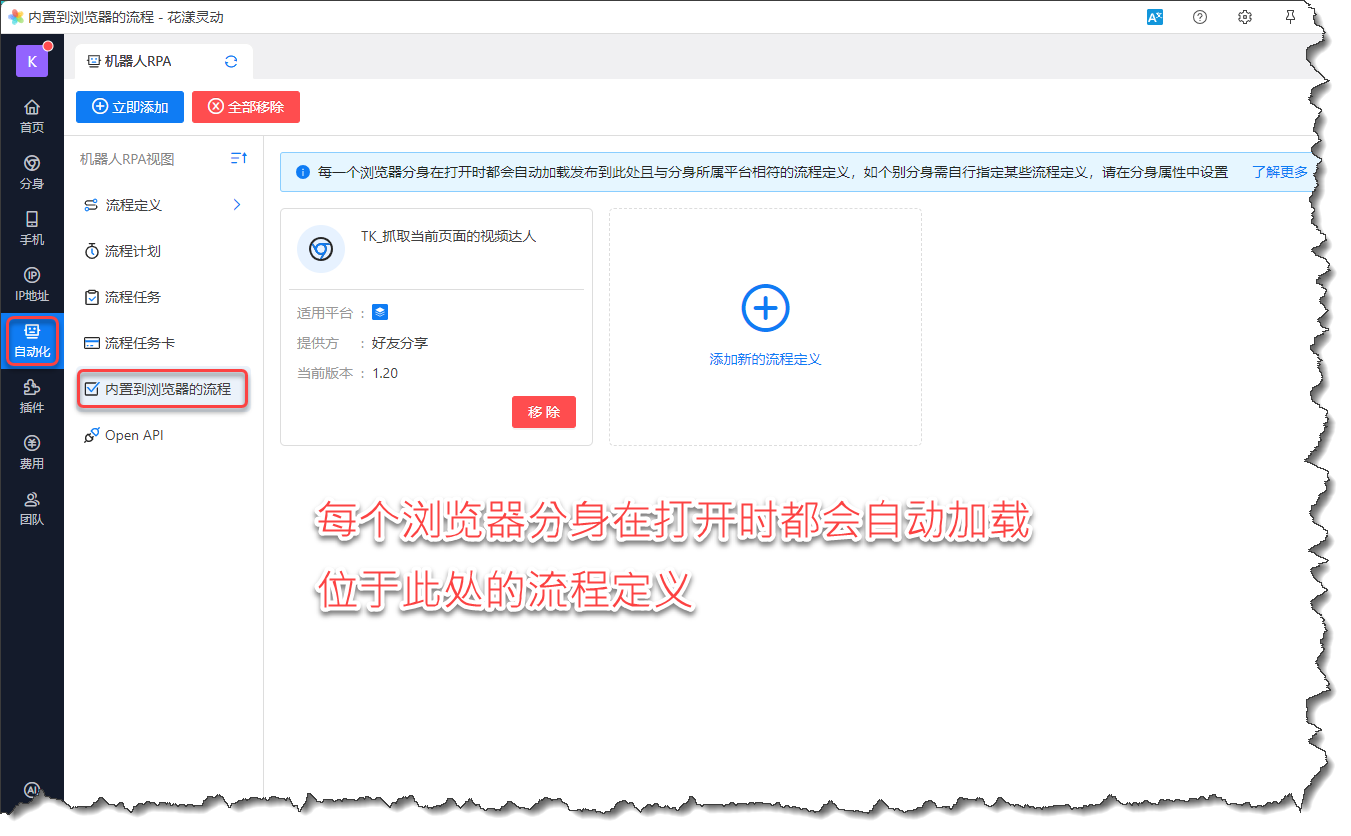
《自动化-->内置到浏览器的流程》
通过上述方法能够将流程定义内置到多个浏览器分身中,前提是:该流程定义限制的平台类型与浏览器分身的平台类型相符。举例,一个限制平台类型为 “亚马逊店铺” 的流程定义,将其加入到 “自动化-->内置到浏览器的流程” 中,当平台类型为 “亚马逊店铺” 的浏览器分身在打开时,都会在插件 “花漾 RPA” 中看到此流程定义。同样道理,如果一个流程定义的平台类型为 “不限” 时,则当前团队的每个浏览器分身打开后,都可以在插件 “花漾 RPA” 中看到此流程定义。
方法二:在分身属性中单独指定流程定义
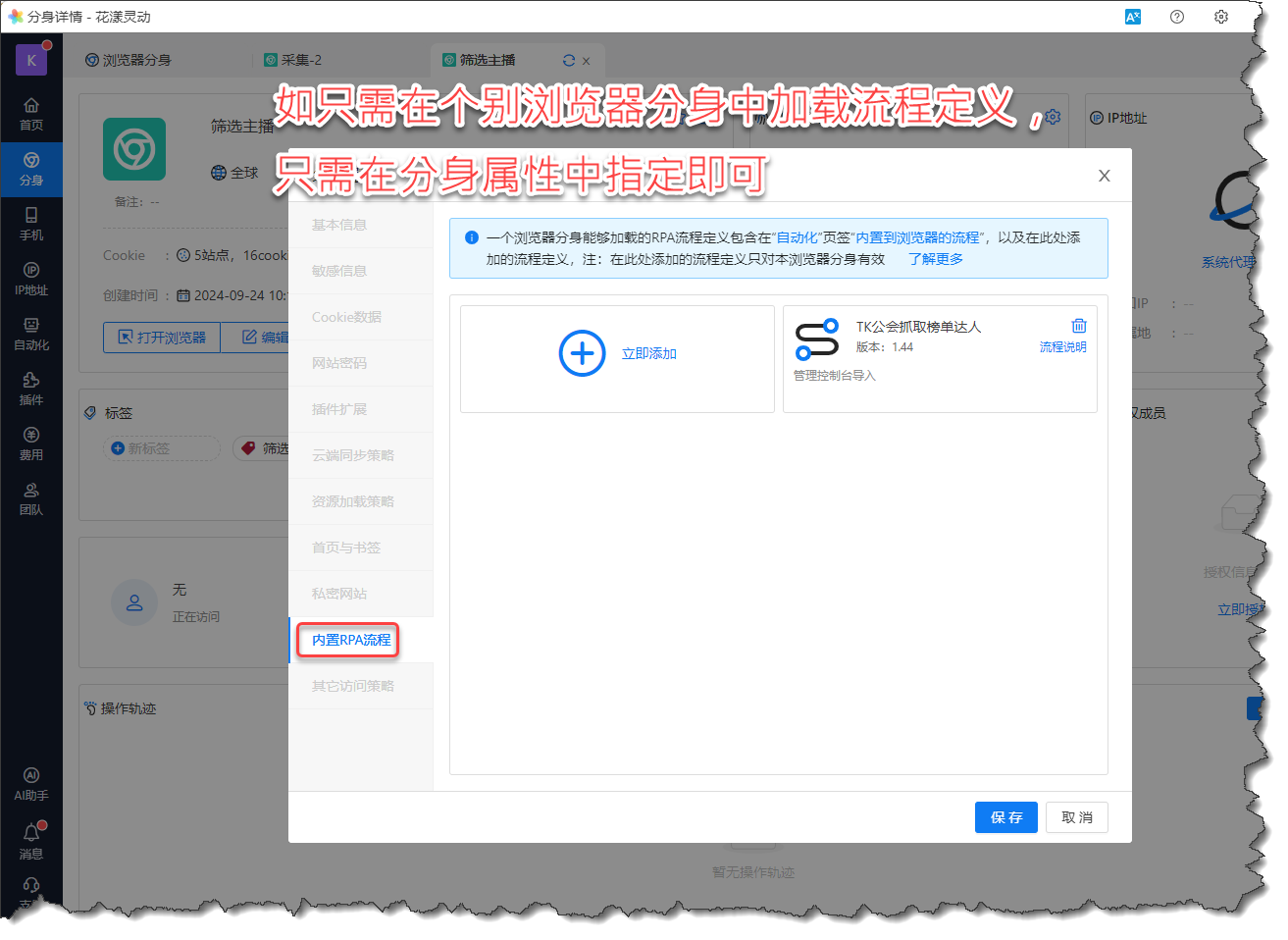
《在分身属性中单独指定流程定义》
如果您只希望将流程定义内置到个别的浏览器分身中,只需在其 “分身属性-->内置到浏览器的流程” 中指定此流程定义即可。
3、在第三方系统中执行流程
某些流程定义和第三方系统紧密集成,并希望由第三方系统发起流程,以花漾 TikTok 店铺达人邀约与私域管理系统 为例,我们可以在私域管理系统中发起 RPA 流程,如下图所示:
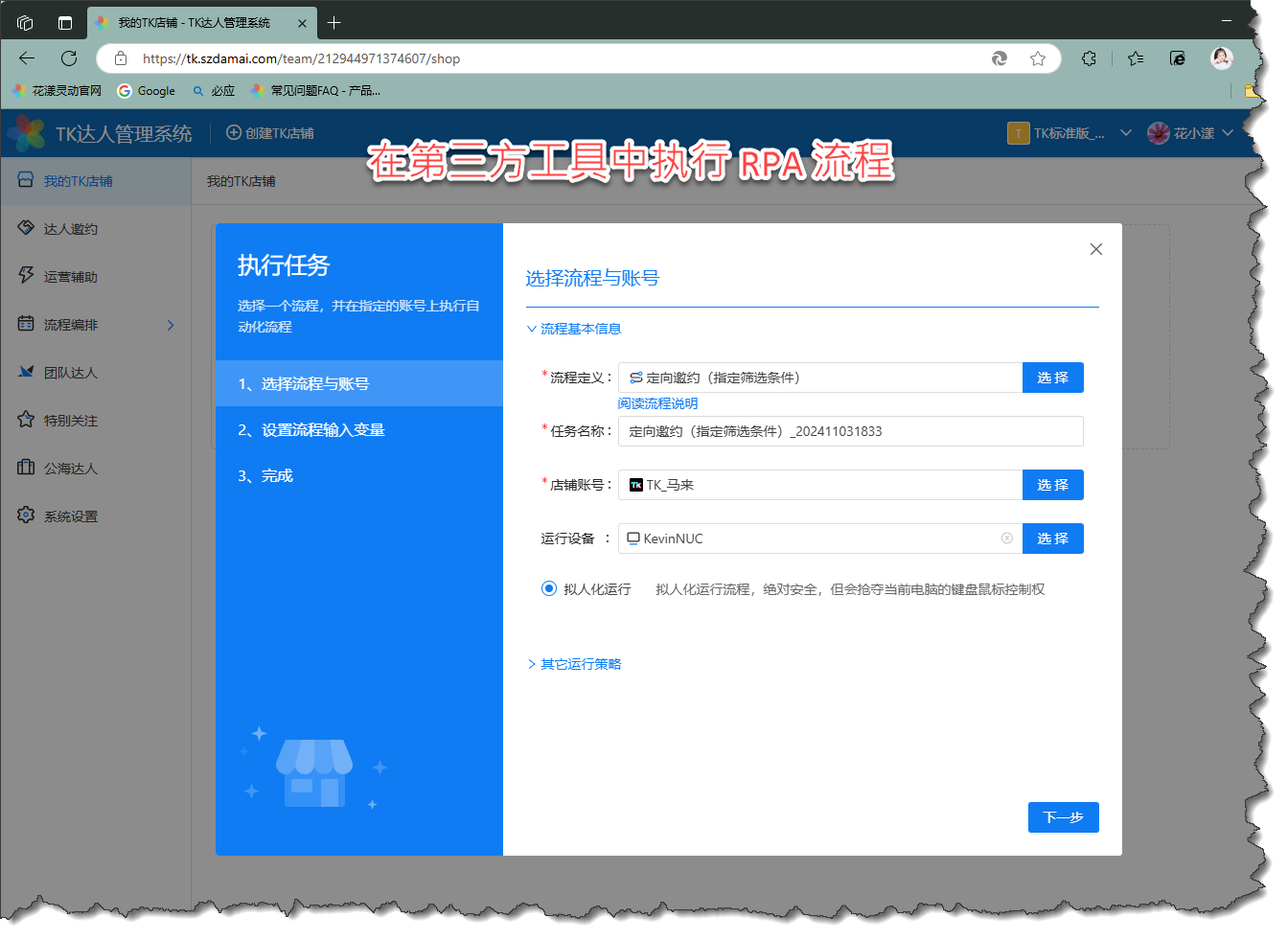
《在第三方系统中执行流程》
针对上述情况,如果该流程定义既不允许在花漾客户端中发起,也不允许在浏览器中发起,那么就可以在该流程定义的属性中设置其只允许 “在第三方系统发起”,并指定第三方系统的名称,方便用户理解。
